Как установить дату и время на видеорегистраторе навител
Обновлено: 02.07.2024
Количество автомобилей и автовладельцев с каждым годом только растет. Порой на дороге возникают ситуации, в которых, без видеофиксации, сложно разобраться. Автомобилистам давно полюбился такой класс устройств, как видеорегистратор, который благодаря своим возможностям, снимает всё происходящее на дороге.
Видеоролики с регистраторов — отдельная категория подборок на популярных видеохостингах, где можно увидеть не только смешные и нелепые ситуации, но и злостное нарушение правил дорожного движения.
Выбрать видеорегистратор, среди огромного разнообразия моделей, задача непростая. Самый действенный способ — оценить качество съемки в различных условиях. В обзоре будут рассмотрены возможность по фиксации дорожной ситуации на видеорегистратор ITEL R200.
- Сенсор камеры: GC2023
- Разрешение видео: 1920х1080 FullHD (30 fps)
- Угол обзора: 140°
- Материал линз: 4-слойное стекло
- Формат записи видео: MOV (H.264)
- Формат фото: JPG
- Длительность ролика: 1/3/5 мин
- Циклическая запись: есть
- Защита от перезаписи: есть
- Автозапуск: есть
- Датчик удара (G-сенсор:) есть
- Детектор движения: есть
- Режим парковки: есть
- Запись аудио: есть
- Разъемы (HDMI, Mini USB и т.д.): Miсro-USB
- Поддержка карт: microSD до 64 ГБ
- Крепление: присоска
- Динамик: есть
- Микрофон: есть
- Питание: USB 2.0 DC5 В 1 A
- Аккумулятор: Li-Pol
- Емкость аккумулятора: 180 мА*ч 3.7 В
- Цвет: черный
- Габариты (ШxВxТ): 63х56х33 мм
- Вес: 48 г
- Ваучер: 12 месяцев подписки на карты: Европа, Беларусь, Казахстан, Россия, Украина
Упаковка и комплектация
ITEL R200 поставляется в небольшой картонной коробке с цветной полиграфией. Все свободное место на гранях изобилует информацией от производителя. На лицевой стороне расположено изображение самого устройства и описаны его основные возможности. На боковых гранях эта же информация дублируется, а также присутствует описание комплекта поставки.
Раскрыв коробку можно увидеть видеорегистратор, находящийся в транспортировочном пакете, и удерживаемый в пластиковом коробе.
Под коробом скрыт основной комплект поставки, в который входит:
- Крепление-присоска на лобовое стекло
- Автомобильное зарядное устройство 12/24 В
- Руководство пользователя
- Гарантийный талон
- Подарочный сертификат
- Комплектация получилась минимально-необходимой для работы устройства.
Внешний вид
Видеорегистратор собран в компактном пластиковом корпусе черного цвета с закругленными углами. Сборка устройства хорошая, люфта и явных недостатков не выявлено. Материал корпуса практически не собирает отпечатков, что является плюсом в эксплуатации.
Большую часть лицевой стороны занимает объектив. Вокруг него по углам расположен логотип компании производителя, модель видеорегистратора и рекомендуемое разрешение при съёмке видео.
На тыльной стороне, которая обращена к водителю, расположен 2″ экран с разрешением 320х240 точек. Под ним расположены пять промаркированных механических кнопок. Над экраном, в правом углу, индикатор работы устройства.
На нижней грани находятся: слот для карт памяти формата microSD, отверстие микрофона, отверстие для перезагрузки. Максимальный заявленный объем для карт памяти составляет 64 Гб.
На левой грани расположен динамик и присутствует перфорация на корпусе видеорегистратора.
На верхней грани расположена механическая кнопка включения. В центре крепёжное отверстие для соединения с креплением на лобовое стекло, а также Micro-USB разъем для питания.
Крепление-присоска позволяет выполнить быструю установку и спозиционировать видеорегистратор на лобовом стекле. Соединительный элемент выполнен в виде ключа с упором, который установлен на шаровый механизм. Подобное исполнение даёт большую степень свободы при регулировке положения регистратора. Затягивающаяся резьба позволит зафиксировать необходимое положение.
Установка и тестирование работы
Установить видеорегистратор ITEL R200 на лобовом стекле автомобиля можно двумя способами:
- Предварительно собранную конструкцию из регистратора и крепления-присоски, приложить к месту установки и закрыть ключ присоски. К установленной конструкции протянуть кабель питания и подключить его.
Подобный способ можно использовать лишь в момент первой установки. В ином случае он оказывается не самым удобный по причине полного демонтажа конструкции.
- Установить крепление-присоску на лобовое стекло автомобиля, затем присоединить регистратор к креплению, и подключить кабель питания.
Подобное крепление будет часто использоваться при последующей эксплуатации. Предусматривает демонтаж только видеорегистратора.
Установленный и подключенный видеорегистратор незамедлительно начнет съемки после запуска автомобиля. Параметры съемки и режимы корректируются в меню устройства.
Меню видеорегистратора ITEL R200 интуитивно понятно и после пары минут потраченных на изучение. Настроить устройство под свои задачи не составит труда. Подробнее будут рассмотрены лишь некоторые из представленных режимов работы.
Режим парковки. После активации этой функции, видеорегистратор автоматически включится и выполнит видеосъемку продолжительностью 30 секунд, а затем выключится. Цикл будет повторяться до тех пор, пока встроенный в R200 аккумулятор не потратит весь заряд.
G сенсор. Для данной функции необходимо указать порог чувствительности для срабатывания, от низкой до высокой. При срабатывании, видеорегистратор автоматически установит запрет на удаление данной видеозаписи.
В процессе тестирования устройства все настройки были установлены по умолчанию. Запись в разрешении FHD, автоматическое ISO, экспозиция — 0. Длительность фрагмента записи 5 минут.
Демонстрационное видео — солнечное утро.
Демонстрационное видео — пасмурный день.
Демонстрационное видео — вечер, плохие погодные условия.
Демонстрационное видео — Ночь.
ITEL R200 позволяет фиксировать разметку, пешеходов и номера автомобилей, движущихся в потоке. В светлое время суток ,номер впереди движущегося автомобиля различим на расстоянии 1-5 метров. Превышение указанного расстояния не позволяет однозначно идентифицировать информацию на регистрационном знаке автомобиля.
В темное время суток распознать номера автомобилей в потоке, возможно только при условии, что они попадают в свет фар. Припаркованные по ходу движения автомобили, номера которых можно было прочитать днем, ночью становятся неразличимыми. Источники света превращаются в световые пятна. Детализация картинки снижается.
Фотоснимки сделанные на видеорегистратор ITEL R200, не обладают должной детализацией. Их можно использовать только в светлое время суток. Пример режимов фото с доступными разрешениями при съемке.
На практике оказывается, что если и использовать видеорегистратор с функцией фотографии, то только с максимально доступным разрешением съемки.
Группа фотографий демонстрирующая усиление резкости.
Эксплуатация и впечатление от использования
За время все время эксплуатации ITEL R200 не возникло нареканий к его непосредственной работе. Видеорегистратор не зависал и не глючил, а отснятое видео не покрывалось артефактами. Можно смело заявить, что с возложенными на него обязанностями, он справляется. Угол в 140° достаточен в повседневном использовании и позволяет фиксировать происходящее перед автомобилем.
Комплектное зарядное устройство не позволяет подключить что-либо в прикуриватель из-за особенностей самого зарядного устройства. В комплекте отсутствует кабель USB-Micro-USB, чтобы подключить видеорегистратор штатному USB или воспользоваться 1 из нескольких USB в прикуривателе.
Особенность крепления и, расположенный в верхней части корпуса, разъем Micro-USB не позволит отсоединить видеорегистратор, не отключив кабель питания.
Небольшого экрана достаточно для позиционировании устройства при первоначальной настройке. В процессе последующей эксплуатации обращался к экрану редко, лишь чтобы убедиться что запись идет.
Механические кнопки позволяют без труда управлять навигатором, не обращая на них внимания. Тактильное и звуковое сопровождение позволят без труда сориентироваться при управлении.
Автономная работа
В ITEL R200 установлен Li-Pol аккумулятор емкостью 180 мА*ч. Продолжительность работы устройства в режиме фото составила — 16 минут 23 секунды.
Продолжительность работы в режиме видео составила — 11 минут 11 секунд
Вывод
ITEL R200 — видеорегистратор начального ценового сегмента и самый доступный из всех представленных моделей от ITEL. Устройство не обладает выдающимися характеристиками, присущими дорогим моделям. ITEL R200 — недорогая модель, которую можно назвать народной. Качество записи выше чем у многих моделей данного ценового сегмента, но все же имеет свои огрехи.
Номера автомобилей можно прочитать на расстоянии 1-5 метров в зависимости от погодных условий. Не все имеющиеся режимы одинаково полезны, так датчик движения — бесполезная функция. Режим парковки и G сенсор могут пригодиться. Возможности фото ограничены светлым временем суток и слабо детализированы. Отдельным бонусом отметим наличие подарочного сертификата.
Удобные кнопки навигации
Приобрел navitel R200NV
Это не реклама, сугубо личное мнение насколько отвратно может быть хорошо раскрученное устройство.
Поведаю свою историю, может кому то поможет.
В начале июня у меня исдох какркам q4, служивший мне верой и правдой почти 7 лет переходя с машины на машину. Но постоянно стала появляться ошибка записи, смените карту и прочее. Стал смотреть замену, в результате серфинга по инетам повелся на рекламу навитела 200NV, цена в 3 тыс + вроде как не самое плохое качество изображения. Заказ был сделан на беру, на следующий день курьер привез красивую коробочку, внутри лежало это дерь., назовем его пока устройством. Внешне все выглядело замечательно — не плохая полиграфия, нормальный пластик. Ну ок, идем ставить. У меня подключение идет через плафон — переходником.
кстати вещь очень удобная этот переходник
Но на первый раз втыкаем в прикуриватель штатную пиписку и …чуда не происходит, рег не включается вообще, на пиписке значек навитела так же не горит. Откручиваем спереди, вытряхиваем, предохранитель в колбочке цел.
Ну что ж, везем в беру (благо не далеко от меня пункт возврата). Отдаем, но цук т.к. реклама сделала свое дело (согласен надо было после первого раза отказаться от использования), заказываем новый такой же и получаем его еще через день. Втыкаем, работает. Обращаем внимание на отсутствие полноценной инструкции (2 странички с примерным обозначением чего можно менять в настройках, что нет), однако все просто и запутаться в меню может только конченый кретиноид. Ну ок, все настроил. Включил даже режим паркинга . типа там g сенсор, если рег выключен то при толчке включается и пишет видео, которое защищено от перезаписи, т. е. светится ключик на экране, ну хоть увижу кто ударит. мне как то пофигу на железку, у меня каска, но интересно же. Выставил 5 минут ролик, ну и что б ничего не мешало 2 минуты на отключение экрана. Это была первая часть. А теперь, прошел месяц. И вот вчера происходит следующее — едем двумя машинами в новое ступино. По дороге слегка растерялись, договорились встретиться на заправке. Я заезжаю на заправку и встаю. Машину на сигналку не ставлю — в салоне народ (т.е. рег не выключается и пишет дальше). Иду на заправку, покупаю мелкой чипсы, ждем второй экипаж буквально пару минут, он подъезжает, я сажусь за руль и едем дальше. И вот проехав минут 30 на какой то кочке рег включает экран и я вижу что включился g cенсор, т.е регик спал и подумал на кочке что машину ударили. Мягко говоря офигевая смотрю еще раз, так и есть, регик тупо не работал. По приезду втыкаю карту памяти . вижу что при заезде на заправку я вышел из машины, закрыл дверь и пошел в магазин и в этот момент он самостоятельно выключился, а потом видео включилось только через 36 минут от тряски по g сенсору (датчик движения отключен, что б как раз таки он не выключал рег на светофорах). Т.е. основную функцию писать видео эта хренотень не выполняет и пишет как ему хочется. Более того, заметить это нельзя, т.к. экран то выключается через 2 минуты, а постоянно смотреть за зеркало горят ли на нем все лампочки как то не очень вариант.
ну не будешь же лазить на ходу туда постоянно
Проанализировав не смог даже предположить что послужило его выключению и переходу в спящий режим коме багов в прошивке. У нас плафоны и прочее отключается либо при постановке на охрану либо через 20 минут, ну ни при каких обстоятельствах не произшло ни того ни того.
версия прошивки на которой он выключается сам по себе, проверьте у себя если у кого есть такое же, а то гоняете и не знаете
Т.е. второй рег от них такая же помойка как и первый, который вообще не включился. Написал им в поддержку, т.к. иначе там никак не связаться, интересно что ответят (срок ответа три рабочих дня по мылу). Думаю скажут вот вам прошивка новая ставьте, тестите, на яндексе есть пара таких же примерно ситуаций как у меня. Т.е. проблема есть, она не пропадает, нашел на дроме отзыв где у тетки не записало момент дтп. Ипаный стыд, навителловцы, неужели 2020 год вы не можете подредактировать китайскую прошивку в китайском аппарате выпускаемом под вашим брендом! Сегодня рег заказал обратно у каркама, этот повешу на велосипед или на квадрик, т.к. доверия этим фекалиям больше нет. А теперь вот главное — все топ (прости господи) блогеры сикают кипятком типа от этого рега. В маркетинг этого помоешного кала вброшено овер дофига денег. Не ведитесь, это устройство не отличается от али аналогов за 1500 р, да и те боюсь надежнее. Надесь кому то моя история поможет, а может кто то ездит думая что рег все пишет, проверьте результат, пишет ли. И да — качество видео нокиа 3310, при хорошей погоде, при плохой беда беда. Картинка квадратит прилично, результат на ютубе это после сжатия, если видео сжать для выкладывания на яндекс диск, то оно четче, если смотреть в оригинале с карты, ну просто дрянь. Кстати по моему у этого itel 200 есть как минимум 3 таких же варианта от адвокама и еще каких то ноу нейм китайцев, корпус и линза все точь в точь. Хотя это уже может и придирки, я и расчитывал на рег — завел, запись пошла, выключил запись завершилась, в общем то на дороге по видео из него ситуация примерно то понятна, номеров конечно не разобрать, кроме впередистоящей машины при хорошем освещении, но в целом происходящее видно.
Все я кончил, слушаю ваши мысли, может кто меня переубедит…
UPD — прошла неделя, itel поддержка молчит … хотя 3 рабочих дня на ответ.
УПД — прошло 8 дней ответа нет. Поддержка тупо проигнорила все запросы. Нафик нафик, держитесь подальше от этой конторы никонора.
Как вы понимаете, видеозапись всегда поможет вам доказать свою правоту. Но при рассмотрении конкретного происшествия, огромную роль может сыграть правильное указание даты и времени.
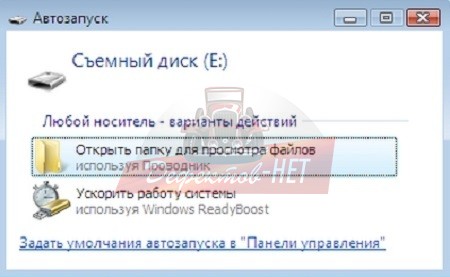
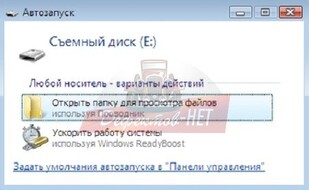
Рассмотрим же, как установить время на регистраторе.
ЧТО ПОТРЕБУЕТСЯ
2. Ваш видеорегистратор;
ИНСТРУКЦИЯ
Люди, имеющие дело с судебными разбирательствами и видеоматериалом в качестве доказательства чего-либо, отлично поймут серьезность данной, казалось бы, мелочи. Также, стоит упомянуть, что процесс установки времени может отличаться из-за особенностей определенного устройства. Мы рассмотрим самый часто используемый способ.
1. Для начала, извлеките SD-карту из вашего видеорегистратора. После чего, подключите ее к вашему персональному компьютеру.
2. В течение пары секунд, на экране компьютера должно появиться уведомление об успешном подключении карты.
3. Теперь необходимо отформатировать карту памяти. Помните, что все данные, хранящиеся там до момента форматирования, будут удалены, предусмотрительно сохраните всю важную информацию на другом носителе.
5. После проведенных действий, вставляйте карту памяти в видеорегистратор и включайте. Дата и время установлены.
Советы
Сверяйте способы установки времени и даты с официальными данными настройки именно вашей модели устройства. В этом вам помогут как официальный сайт производителя, так и инструкция по эксплуатации.
СТОИТ ОБРАТИТЬ ВНИМАНИЕ
Не доверяйте непроверенным источникам информации, дабы не нанести вред регистратору.

Аксессуары
Помимо программного обеспечения для различных платформ, компания также выпускает одноименные устройства: автомобильные регистраторы, навигаторы и планшеты с предустановленным приложением Навител Навигатор.
Характеристики и комплект поставки
Устройство продается в небольшой упаковке с нанесенной на него технической информацией об устройстве.
Навигатор поставляется с ручкой с присоской 67 мм и удерживающей пластиной, а также с автомобильным зарядным устройством, которое может питаться от бортовой сети легкового или грузового автомобиля (DC 12/24 В) и снабжает устройство необходимое напряжение 5 В 1500 мА.
Первое знакомство
Конструкция и управление
Управление устройством осуществляется с помощью сенсорного экрана. Устройство имеет единственную кнопку включения / выключения, расположенную на верхней части корпуса. Общей для всех смартфонов кнопки регулировки громкости нет.
На левой грани устройства расположены все разъемы и сервисные интерфейсы: порт Mini-USB, слоты для карты памяти и карты оператора сотовой связи в формате Micro-SIM. Здесь тоже есть отверстие для довольно чувствительного микрофона. И это правильно, потому что он всегда обращен к водителю слева. Ведь рассматриваемое устройство также является устройством связи, телефоном.
В регистраторе нет индикации системы охлаждения. А может, зря. Темно-серый корпус с мягким резиновым покрытием обязательно будет нагреваться солнечными лучами при установке устройства на лобовое стекло. В нормальных условиях, в помещении с температурой 25 ° C, перегрев нашего устройства не опасен. Ниже представлены фотографии регистратора, сделанные тепловизионной камерой после нескольких часов работы в режиме видеозаписи с запущенным навигационным приложением и включенной картой Wi-Fi.
Основной нагрев наблюдается вокруг процессора, максимальная температура некоторых частей корпуса в наших тестах составила всего 45 ° C — ничего опасного для оборудования. Однако неизвестно, как устройство будет работать под палящими лучами солнца. Честно говоря, я не хочу проводить такие эксперименты — устройство нужно вернуть. Кстати, в жаркую погоду водители обычно пользуются кондиционером, и струя прохладного воздуха, протекающая через лобовое стекло, способна неплохо охладить корпус регистратора. Поэтому наши опасения по поводу возможного перегрева, скорее всего, необоснованны.
Крепление
Нет, мы еще не дошли до финальной сборки. Прежде всего, следует подумать: как найти такое место на лобовом стекле, чтобы не загораживал нам крупный навигатор-регистратор. Один объект, который по размеру похож на лобовое стекло, — это зеркало заднего вида. Его нельзя удалить. А если поставить логгер под зеркало, то вся центральная часть обзора будет недоступна для водителя. Это опасно и совсем не правильно. Его нельзя подвешивать слева от зеркала — он еще больше закрывает обзор. Может стоит попробовать сдвинуть его в правую сторону? Сейчас уж слишком далеко, до дисплея дотянуться сложно. Смотреть на это со стороны — не лучший вариант.
Остался только один вариант: размещение устройства внизу лобового стекла. Совсем другое дело!
Это еще удобнее, вам не нужно отрывать глаза от дороги или смотреть вверх, чтобы проверить маршрут или увидеть имя звонящего.
Возможно, у автора просто маленькая машина (хотя это обычный стандартный седан), а есть машины более громоздкие, с большим лобовым стеклом или с другим углом наклона. Но в любом случае перед покупкой стоит прикинуть будущее место крепления устройства, используя бумажный шаблон размером 140 на 80 миллиметров.
Темный безбликовый корпус регистратора исчезает в затемненном салоне автомобиля. Единственное, что может привлечь внимание снаружи — это присоска. и устройство практически не видно.
Но все эти детали неактуальны, мы здесь не снимаем кино и случайно попавший в кадр объект не является недостатком картины. Ведь можно установить регистратор в левом нижнем углу лобового стекла. В этом случае дисплей будет обращен к водителю, а камера будет установлена справа. В результате высокие частоты будут за кадром и вопрос отпадет сам собой.
Программное обеспечение
Описывать операционную систему Android мы не будем, она известна каждому школьнику. Тем более, что не обязательно вникать в интерфейс Навител Навигатор. Поговорим о главном приложении — видеорегистраторе. Может работать автономно или вместе с приложением Навител Навигатор. В последнем случае над видеоизображением может отображаться информация о текущем маршруте, скорости, будущих маневрах — то есть вся информация, содержащаяся в левом блоке приложения Навител Навигатор. Или наоборот — окно с видеосигналом с камеры можно отобразить на карте Навител Навигатор. Это окно можно переместить в любое место на экране. При нажатии на нее отображается полноэкранный вид записывающего устройства с навигационной информацией над изображением.
По сути, это режим дополненной реальности, когда живое видеоизображение питается от модулей с динамически изменяющейся информацией, содержимое которой в этом случае генерируется датчиками GPS и наиболее точными навигационными картами, хранящимися в памяти устройства.
Настройки камеры позволяют выбрать размер кадра и уровень качества записи, настроить экспозицию, включить параллельную запись специальных файлов с данными GPS, настроить устройство на автоматическое включение и выключение и / или запись видео, а также активировать запись событий с помощью G-сенсор.
Режим файлового браузера
Здесь вы можете просмотреть ранее сделанные записи, удалить выбранные или защитить их от удаления, не выходя из приложения.
Совместная работа с другими устройствами
Диктофон можно подключить к компьютеру через USB, что делает его обычным мультимедийным устройством.
Используя файловые браузеры, пользователь имеет доступ к содержимому карты памяти и внутренней памяти диктофона.
К сожалению, порт USB диктофона не поддерживает внешние USB-устройства (функция USB On-The-Go — OTG).Поэтому скопировать что-либо из памяти диктофона или с его карты памяти на подключенную флешку не удастся — устройство эту флешку просто не увидит.
Прилагаемое ПО
Скажем кратко: не требуется. Видео файлы, создаваемые устройством записи данных, представляют собой стандартный поток AVC, упакованный в контейнер MP4. Однако звук, записанный вместе с видео, по какой-то причине кодируется в AMR.
В видеофайлах нет направляющих или потоков данных. На видеокадре отпечатывается вся информация: дата и время, текущая скорость и координаты. Регистратор данных может сохранять файлы с расширением .nmea на карту памяти вместе с видеофайлами.
Эти файлы содержат данные GPS-трека в формате NMEA (Национальная ассоциация морской электроники). NMEA — это текстовый протокол связи для навигационных устройств, получивший широкое распространение с появлением GPS-приемников, навигаторов и видеомагнитофонов. С помощью онлайн-сервиса эти файлы можно преобразовать в более популярный формат KML.
Полевые испытания
В зависимости от настроек записывающего устройства, после включения записывающего устройства приложение видеомагнитофона может автоматически запускаться и начинать запись. Если этот параметр не задан, пользователь увидит стартовое меню с плитками для основных приложений.
Выключение регистратора данных также автоматизировано: при отключении бортового питания устройство предупреждает пользователя о предстоящем отключении, отображая обратный отсчет.
Навител Навигатор запускается быстро, спутники обнаруживаются мгновенно — ну нет оснований подозревать одноименную компанию в низком качестве собственного навигационного софта. Диктофон не мешает навигатору выполнять свои функции, подтормаживаний нет, а в частности выпадений фирменных приложений не замечено вообще. Это, пожалуй, самая главная особенность таких устройств — полная адаптация оборудования под конкретные задачи, ведь любое специализированное устройство в сто раз надежнее универсального.
Здесь нужно помнить, что наш диктофон — это смартфон. В нем есть все функции, которые должны быть у смартфона, в том числе мультимедийные. Они позволяют, например, совершать телефонные звонки в режиме громкой связи. Или вы можете создать мобильную точку доступа Wi-Fi для доступа в Интернет, если в регистраторе данных установлена SIM-карта с интернет-тарифом. Вы также можете подключить диктофон к автомобильной аудиосистеме через Bluetooth и слушать музыку во время путешествия. Или, если в автомобиле нет устройства Bluetooth, активируйте встроенный FM-передатчик, настроив его на передачу звука на любой частоте в FM-диапазоне. Ведь на парковке можно посмотреть YouTube или любой фильм, для этого вполне подойдет пятидюймовый дисплей.
Анализ работы видеорегистратора
Мы проверили характеристики видеофайлов, создаваемых диктофоном в разных режимах, и получили следующий результат:
| Режим | Качество | Максимальный битрейт, Мбит / с |
|---|---|---|
| 1920 × 1080 30p | Высокая | 25 |
| В среднем | 12 | |
| короткий | 6 | |
| 1280 × 720, 30p | Высокая | 16 |
| Середина | 8 | |
| короткий | 4640 × 480 30p | |
| Высокая | 10 | В среднем |
| 5 | короткий | |
| 2,5 | Как видим, для высокого качества требуется в четыре раза больше битрейта, чем для низкого качества. Но так ли велика разница в деталях на разных уровнях битрейта? Ведь от снижения битрейта страдают в первую очередь детали. |
Проведем эксперимент: проедем по ухабистой дороге и снимем короткий видеоклип. И мы сделаем это трижды, каждый раз снижая качество записи.
Детализация — иными словами разрешение — в камере достигает 800 ТВЛ по горизонтали кадра в режиме 1920 × 1080. Это уровень разрешения, предлагаемый, например, недорогими камерами Full HD или камерами наблюдения среднего класса.
В реальной жизни такой уровень детализации позволяет увидеть номерной знак автомобиля на расстоянии 5-10 метров от камеры на видео.
Но здесь многое зависит от освещения. Если камера не обнаруживает света, ей придется уменьшить выдержку, размывая движущиеся объекты. И даже если длинная выдержка не помогает сделать изображение ярче, усиление включается. Но усиление добавляет цифровой шум, с которым борется шумовая модуляция. В конечном итоге это приводит к меньшему количеству деталей. Обо всех этих особенностях мы узнаем на основе реальных фотографий.
Дневное и ночное видео
В конце главы о чувствительности видеорегистраторов мы хотели бы развеять мифы о возможности фиксации номерных знаков движущихся в кадре автомобилей. Рассмотрим пример двух автомобилей, движущихся навстречу друг другу со скоростью 100 км / ч. Если предположить, что на пленке 1920 × 1080 пикселей номерной знак встречного автомобиля становится различимым с расстояния 10 метров (что является отличным результатом, который дают только камеры очень высокого разрешения), то оказывается, что эти кадры с различимым номерного знака в записи не более трех.
Простые вычисления показывают, что номерной знак проезжающей машины движется со скоростью, которая покрывает треть кадра примерно за 0,1 секунды. Это означает, что для получения четкого изображения без смазывания камера должна фиксировать происходящее с выдержкой не менее 1/100 секунды. Фактически, выдержка должна быть еще медленнее, по крайней мере, в два, три или даже в пять раз быстрее. Конечно, съемка с такой выдержкой возможна только при очень ярком свете или с очень чувствительной матрицей и высокой оптикой. Однако рассматриваемый диктофон, как и подавляющее большинство подобных устройств, не может похвастаться ни сверхчувствительным быстрым сенсором, ни большой полноразмерной оптикой с большим входным отверстием. Редкие исключения, представленные на рынке, относятся к другому классу и имеют другой уровень стоимости.
Рекордер записывает монофоническую звуковую дорожку в формате AMR (Adaptive Multi-Rate) со средним битрейтом 15 кбит / с. Этот аудиокодекиспользуется в сотовых системах, его качество известно каждому, кто хоть раз говорил по мобильному телефону. Чувствительный микрофон хорошо и четко улавливает средние и высокие частоты, составляющие большую часть голоса. Более качественный диктофон просто не нужен.
Выводы

Если перепрошивка устройства не помогла, то ниже изложены возможные пути решения данной проблемы.
Необходимо уточнить несколько важных моментов, касающихся особенности работы устройства и его функционала:
- для данного видеорегистратора не предусмотрен автономный режим работы;
- встроенный аккумулятор предназначен для записи аварийного события в режиме парковки и корректного выключения устройства при отключении питания.
- для полноценной работы устройства в любом из режимов требуется постоянное подключение питания.
Именно работа встроенного АКБ и корректное завершение работы устройства могут повлиять на сброс настроек.
Чтобы избежать подобной ситуации рекомендуем придерживаться простых правил:
- проверьте комплектное автомобильное зарядное устройство на предмет повреждений;
- удостоверьтесь что кабель комплектного ЗУ плотно держится в USB-разъеме видеорегистратора;
- установите в настройках задержку на выключение устройства с минимальным значением (Меню - Задержка выкл. - 5 сек.)
- установите дату/время вручную, выключите устройство и проверьте работу устройства при включенном зажигании в режиме ACC, если такой режим предусмотрен.
При возникновении дополнительных вопросов по функционалу устройства или обнаружении проблемы, Вы всегда можете написать на этот же адрес электронной почты или обратиться в один из сервисных центров NAVITEL® с целью диагностики устройства.
Данная страница является дополнением к статье "настройка автомобильного видеорегистратора" и иллюстрирует основные моменты настройки без использования инструкции. При подготовке этого материала я использовал имеющийся у меня видеорегистратор DIGMA. Поскольку периодически настраиваю своим друзьям и знакомым различные регистраторы, в основном, "эконом" класса смею заверить – инструкция особо не нужна, а иногда – просто бесполезна (последнее время хороший мануал – редкость).

Так выглядит монитор видеорегистратора в режиме записи. Отсюда в меню не войти.

Выбрав кнопкой MODE этот режим, можете нажимать MENU .

Автомобильный видеорегистратор может иметь несколько страниц меню, листаемых повторным нажатием кнопки MENU .

Здесь мы уже на другой странице меню. Обратите внимание, наличие внизу в левой части экрана стрелки (треугольника) говорит о том, что список пунктов текущего меню имеет продолжение в указанном направлении. В данном случае вниз.

А здесь – вверх. Перемещение осуществляется с помощью кнопок DOWN и UP или кнопками с изображением треугольников (стрелок). Смотрите, вкладка "НАСТРОЙКИ" может имет надпись "следующее меню". Это свидетельствует о наличии вложенного меню (подменю) куда Вы попадете, нажав REC/SNAP или OK (зависит от модели регистратора).

В данном случае может быть осуществлена установка (настройка) даты и времени. Выбираем, нажимая DOWN или UP "УСТАНОВИТЬ", подтверждаем выбор нажатием REC/SNAP ( OK )

Кнопками перемещения выбираем формат отображения даты, после чего привычно нажимаем OK и вылетаем из этого меню, о чем честно предупреждает надпись на мониторе. Звереем, повторяем несколько раз, убеждаемся, что значения даты/времени настроить не можем. Это такая мулька от производителя. Нажмите вместо OK на MENU .

Кто бы мог подумать – получилось! Выбираем нажатием DOWN и UP число, через MENU переходим к месяцу и так далее – до победного конца.
Настройки других режимов производятся аналогично, алгоритм я дал.
В завершение хочу сказать, что можете столкнуться и с другими несуразностями, присущими некоторым моделям регистраторов. Например, я имел удовольствие настраивать регистратор, в котором формат отображения даты настраивался на одной странице меню, а значения этих параметров – на другой. Однако внимательность, терпение, отсутствие боязни эксперементировать позволят побороть любое устройство.
Самое страшное что может случиться – это нажатие Вами на пункт "ФОРМАТ". Этим самым Вы сотрете все видеозаписи, имеющиеся на карте памяти, все остальное – обратимо.
По окончании настроек, установив видеорегистатор на автомобиль – включите режим записи.
© 2010-2019 г.г.. Все права защищены.
Материалы, представленные на сайте, имеют ознакомительно-информационный характер и не могут использоваться в качестве руководящих документов
Безусловно, к каждому официально купленному видеорегистратору прилагается инструкция, в том числе по настройке. Однако, может оказаться, что документация утеряна или, что греха таить, мануал составлен путано, неполно или бестолково. Вместе с тем произвести основные настройки почти любого регистратора можно не заглядывая в его описание.
Дело в том, что подавляющее большинство бюджетных моделей имеют практически одинаковую структуру меню основных пользовательских настроек, отличающиеся разве что оформлением (пиктограммы, список и пр.) и некоторым функционалом. Сути дела это не меняет. Главное знать где и что искать.
Поскольку все современные модели комплектуются мышью, дальнейшие инструкции будут подразумевать что она имеется в наличии и подключена должным образом.
Кстати, при первом включении с новым жестким диском видеорегистратор, как правило, сразу предложит его отформатировать. Нажмите ОК и дождитесь окончания процесса. Затем идем далее.

Кликаем правой кнопкой мыши в любом месте экрана.
Выбираем пункт Main Menu.
(В настройках видеорегистратора по умолчанию, как правило, используется английский язык).

Далее откроется окно авторизации.
По умолчанию пользователь admin, пароль может быть пустой или что то вроде "1111", "0000".
Кстати, если описание имеется – в нем это указано. Если нет, попробуйте сначала пустой. Не получится – придется подбирать.

В системных настройках регистратора выбираем пункт General (общие).
В открывшемся окне находим пункт Language.

Из выпадающего списка выбираем требуемый язык, думаю большинство предпочтет русский, подтверждаем выбранную настройку.
После этого перезагружаем видеорегистратор и работаем в привычной языковой среде.
Основные пользовательские настройки.
Повторяем предыдущие шаги, только уже на русском, входим в раздел общих настроек.

Устанавливаем часовой пояс, время, дату, ее формат и пр. Особых пояснений здесь не требуется, разве что выбор действия при полном заполнении жесткого диска. Вариантов два:
Если выберете первый, то при заполнении диска будут удаляться наиболее старые записи и на их место записываться новые файлы (рекомендуется). Второй вариант пояснений не требует – запись будет остановлена.
Находим пункт меню запись.


Для начала нас интересуют настройки записи. Выбираем их.
Для каждого канала, а их число соответствует максимальному количеству камер, подключаемых к видеорегистратору обязательно следует установить режим записи (см. картинку ниже):
- Расписание – видеорегистратор будет производить запись в заранее заданное время (галочка "Пост." или по детектору движения – "Движ."
- Вручную – не знаю зачем эта опция – нужно будет в режиме работы регистратора нажимать кнопки "Старт" и "Стоп" записи. Настолько специфично, что не стоит об этом больше говорить.
- Стоп – запись не ведется.

- Длина – время записи, предзапись – время записи перед событием – обнаружением движения, например. Еще это называют "откат".
- День недели и период – время для которого указываются настройки.
У рассматриваемой модели видеорегистратора нет настроек скорости и качества записи. У других они могут встретиться, но здесь все ясно.
Настройка детектора движения.

Там же где выбирали "запись" (см. выше) выбираем "тревога". Переходим в пункт "детектор движения".
Потеря сигнала, потеря обзора и пр. – это задание реакции видеорегистратора на соответствующие события. Можете поэкспериментировать, тем более что сломать регистратор при подобных экспериментах невозможно. Максимум произойдет сброс на заводские настройки и придется начать с начала.
Правда, форматирование диска уничтожит на нем все предыдущие данные, так что если есть что терять – поаккуратнее с форматированием.

Что мы имеем в этом меню? Канал (тот что вверху) соответствует номеру подключенной камеры. Если вы планируете запись по детектору движения каждой камеры независимо от других, поставьте для каждого канала камеры свой канал записи (рекомендуется).
Не забудьте поставить галочку "Вкл" и задать область детекции для каждого канала (картинка и пояснения ниже).
Остальные настройки рассматривать не буду – для большинства случаев они не нужны, а размер данной статьи не резиновый. Вообще, ее задача – научить не бояться аппаратуры и самостоятельно в ней разбираться.

При переходе в режим настройки области детекции на экране появляется сетка. Кликая мышью на соответствующих квадратах можно для каждого из них включать или выключать детекцию движения в этой части изображения.
© 2014-2019 г.г. Все права защищены.
Материалы сайта имеют исключительно ознакомительный характер и не могут использоваться в качестве руководящих и нормативных документов.
Внимание! Текст в этом документе был распознан автоматически. Для просмотра оригинальной страницы Вы можете воспользоваться режимом "Оригинал".

КАРТРИДЕР – при выборе этой опции устройство определится в компьютере как
два съемных диска, один для встроенной памяти, второй для SDHC карты памяти.
Не забывайте использовать безопасное извлечение устройства при отключении
регистратора от компьютера.
ВКЛЮЧЕНИЕ – при выборе этой опции регистратор просто включится
(аналогично нажатию на кнопку [POWER]).
В зависимости от настройки, в случае бездействии пользователя, через 5 секунд
после появления этого меню регистратор автоматически включится и начнет
В целях экономии заряда батареи вы можете установить время автоматического
выключения прибора. Для этого нажмите кнопку MENU в любом режиме, затем
джойстиком выберите страницу настроек. На странице настроек джойстиком
выберите параметр AUTO OFF (Авто выключение) и с помощью джойстика
установите время, через которое прибор должен выключаться автоматически,
для подтверждения сделанных настроек.
Выбранный элемент меню выделяется зеленым цветом. Навигация по меню
джойстиком Вверх/Вниз. Изменение настроек джойстиком Влево/Вправо.
Применение настроек – нажатие на джойстик. Выход из меню с сохранением
настроек – кнопка [MENU].
Установка даты и времени
Чтобы установить текущее время и дату, нажмите кнопку MENU в любом режиме,
затем джойстиком выберите страницу настроек VI. На странице настроек
джойстиком выберите параметр DATE/TIME. Установите дату и время с помощью
джойстика, а затем нажмите на него для лодтверждения сделанных настроек.
Чтобы установить режим отображения даты и времени записи. Для этого нажмите
кнопку MENU в режиме VIDEO (ВИДЕО), затем джойстиком выберите 1-ю
страницу настроек. На странице настроек джойстиком выберите параметр Stamp /
ВРЕМЯ И ДАТА и установите для него значение (Вкл), а затем нажмите кнопку ок
джойстика для лодтверждения сделанных настроек.
Существует три режима работы устройства:
Режим видеорегистратора;
Режим камера;
Режим воспроизведения.
Каждый режим имеет свое меню настроек, вызываемое клавишей [MENU],
различные информационные иконки на экране также в зависимости от режима
меняется назначение клавиш навигации.
Читайте также:

